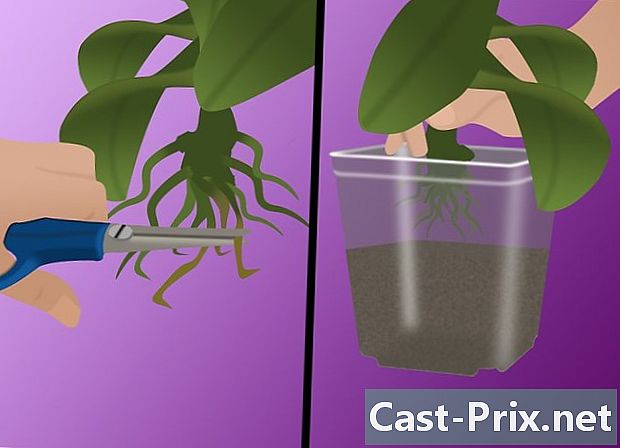Hur du organiserar dina foton på Facebook
Författare:
Louise Ward
Skapelsedatum:
11 Februari 2021
Uppdatera Datum:
28 Juni 2024

Innehåll
är en wiki, vilket innebär att många artiklar är skriven av flera författare. För att skapa denna artikel deltog frivilliga författare i redigering och förbättring.Facebook har implementerat ett mycket praktiskt system för att enkelt kunna organisera alla sina foton. Systemet är utformat på ett sådant sätt att du kan lagra och visa dina foton efter album. Detta innebär att du till exempel enkelt kan lagra alla dina nyfödda bilder i ett album och alla bilder från ditt senaste familjemöte till ett annat. Och så kommer alla dina foton att vara väl sorterade och lättillgängliga när du vill titta på dem senare.
stadier
-

Logga in på ditt Facebook-konto. Gå till Facebook. I det övre högra hörnet av skärmen anger du din e-postadress eller telefonnummer och ditt lösenord i fälten för detta ändamål. Klicka sedan på knappen Logga in. -

Gå till startsidan i din profil. För att göra detta, klicka på ditt namn bredvid din profilbild i det övre vänstra hörnet av skärmen. -

Klicka på pics. Under ditt namn finns en "Foton" -flik. Klicka på den. -

Klicka på Dina foton. Under fliken "Foton" finns det en annan flik som bär namnet Dina foton. Klicka på den. -

Klicka på den lilla blyertspennan som är kopplad till fotot du vill flytta. Håll muspekaren över ett foto du vill flytta. Du ser då en liten penna i det övre högra hörnet av fotot (det åtföljs av Redigera eller radera). Klicka på den här pennan. -

Välj Flytta till ett annat album. Efter att ha klickat på pennan visas en rullgardinsmeny på skärmen. Välj alternativet Flytta till ett annat album. -

Välj albumet där du vill placera fotot. En dialogruta öppnas efter att du har klickat på Flytta till ett annat album. Klicka på rullgardinsmenyn bredvid "Välj ett annat album för det här fotot." En lista över dina befintliga album visas på skärmen samt alternativet "Skapa ett album". Välj sedan ett befintligt album eller skapa ett nytt. Tryck sedan på knappen Flytta fotot. -

Ge ditt nya album ett namn och lägg till en beskrivning. Du ser flera tomma fält på den här sidan. Fyll i varje fält med den begärda informationen. -

Klicka på färdiga. När alla fält har fyllts i klickar du på knappen färdiga som är i det övre högra hörnet av skärmen. Den här knappen används för att slutföra skapandet av ditt nya album och flytta det valda fotot. -

Bläddra bland resten av dina osorterade foton. Du kan nu upprepa stegen ovan för resten av dina foton. Tveka inte att skapa nya album eller använd dina befintliga album vid behov.